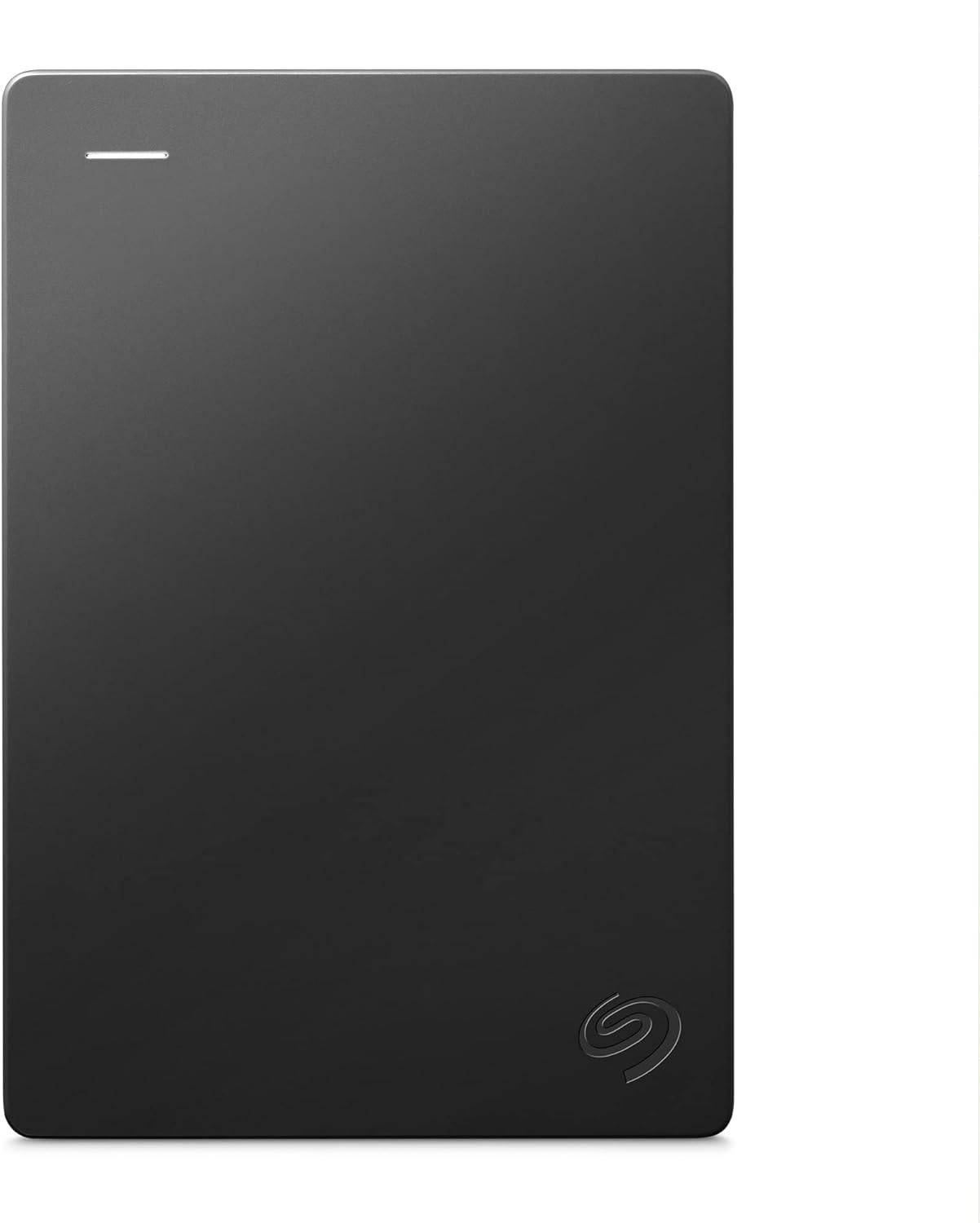SanDisk Ultra 256 GB: mucha capacidad en formato microSD
Una microSD de 256 GB para quien necesita bastante espacio en móviles, tablets o dispositivos tipo TV Box y Raspberry Pi. Perfecta para almacenar descargas, cachés de streaming o copias de tu configuración sin ocupar un puerto USB extra.
Revisa siempre la velocidad y las opiniones recientes en Amazon antes de decidirte.
Ver Netflix en Kodi puede ser mejor que hacerlo en aplicaciones oficiales
Porqué instalar Netflix en Kodi. Kodi nació del amor por los medios. Es un centro de entretenimiento que reúne todos sus medios digitales en un paquete hermoso y fácil de usar. Es 100% gratuito y de código abierto, muy personalizable y se ejecuta en una amplia variedad de dispositivos. Cuenta con el apoyo de un equipo dedicado de voluntarios y una gran comunidad.
Uno de los addons que podemos usar es el addon de Netflix. Pero si tengo una Smart tv y un Fire Tv de Amazon, ¿Para qué quiero tener Netflix en Kodi?
Vamos a ver, por ejemplo el Amazon Fire Tv Stick 4k, es capaz de reproducir pistas de audio Dolby Atmos pero la app oficial de Netflix no.
Pero sí es capaz de hacerlo con el addon de Netflix bien configurado en Kodi para Android. Es un caso de tantos donde nos puede interesar contar con una forma extra de acceder a su extenso catálogo.
Usuarios de Kodi 18 Leia deben descargar repository.castagnait-1.0.1.zip.
https://github.com/castagnait/repository.castagnait/raw/master/repository.castagnait-1.0.1.zip
Usuarios de Kodi 19 Matrix deben descargar repository.castagnait-1.0.0.zip.
https://github.com/castagnait/repository.castagnait/raw/matrix/repository.castagnait-1.0.0.zip
Cómo instalar el addon de Netflix
Para ver Netflix en Kodi 18 o Kodi 19 lo primero que tendremos que hacer es entrar a este Github dónde encontraremos el enlace para instalar Kodi. Este es el enlace que yo he utilizado para Kodi 19 https://castagnait.github.io/repository.castagnait/ si lo quieres instalar en Kodi 18 puedes encontrar el enlace en la dirección de Github anteriormente citada.
- Configuración
- Explorador de archivos
- Añadir fuente
- Pegar o escribir esta dirección https://castagnait.github.io/repository.castagnait/
- Ok y Ok
- Ahora dentro de configuración entramos a Addons
- Instalar desde un archivo .zip
- Si
- Seleccionar “repository.castagnait”
- Esperar que se instale
- Ahora vamos a instalar desde repositorio. Instalándolo desde repositorio nos aseguramos de que el addon de Netflix se actualizará automáticamente, de forma que si cambia algo podremos seguir usándolo.
- Seleccionamos “Castagnait Repository for Kodi ….”
- Addons de video
- Netflix
- Instalar
- Le damos a ok cuando nos diga de instalar addons adicionales (sin estos Netflix no va a funcionar) En primer lugar nos pedirá instalar el addon Inputstream Adaptative, y después Widevine CDM. Ambos son muy importantes, y el segundo es el que nos permitirá ver contenidos en HD, pues sin ello no hay DRM.
- Ya tenemos Netflix instalado en nuestro Kodi.
- Ingresamos nuestro nombre de usuario y contraseña de clientes de Netflix
- Disfrutamos de Netflix
Se nos abrirán las secciones normales de Netflix, aunque con la estética de la skin por defecto de Kodi, muy lejana a la de Netflix.
Tras llegar a este punto, comprobamos que es lo mismo que vemos en sus aplicaciones oficiales: selección de perfil de usuario, elección de subtítulos, elección de idioma de audio (con información del tipo de pista: AAC de dos canales, DD+, Atmos, etc.) y más.
En un navegador no obtenemos más que audio estéreo. Sin embargo, con el addon de Netflix, Kodi nos entrega hasta Atmos
Por supuesto, no faltan posibilidades como consultar contenidos de ‘Mi lista’ o de ‘Seguir viendo’, así como añadirlos a estas listas. La reproducción es fluida, y podemos ir a cualquier momento del vídeo sin buffer si nuestra conexión es buena.
Descargo de Responsabilidad para Contenido de Kodi en Tecnoyfoto
Los addons y complementos presentados en Tecnoyfoto (tecnoyfoto.com) son para fines informativos solamente. Ciertos addons, especialmente aquellos que no son oficiales, pueden ofrecer acceso a contenido que podría infringir leyes de derechos de autor en determinadas jurisdicciones.
Riesgos Potenciales de Usar Addons No Oficiales:
- Acceso a contenido protegido por derechos de autor sin la debida autorización.
- Exposición a malware o software malicioso.
- Riesgos de privacidad, incluido el seguimiento no deseado o la recolección de datos.
- Problemas de rendimiento o inestabilidad en tu dispositivo.
En Tecnoyfoto, no promovemos ni apoyamos actividades ilegales, incluyendo la piratería o la distribución no autorizada de contenido con derechos de autor. Es responsabilidad de cada usuario asegurarse de actuar conforme a las leyes de derechos de autor de su respectivo país.
Antes de instalar y usar cualquier addon o complemento, te instamos a investigar su legitimidad y a considerar las implicaciones legales de su uso. Si decides instalar addons no oficiales, hazlo bajo tu propio riesgo y considera la utilización de medidas de seguridad, como una VPN, para proteger tu privacidad.
Sígueme a Youtube